כיצד לשנות יחידות ב-PowerPoint
Powerpoint של מיקרוסופט / / November 13, 2023

יצא לאור

האם PowerPoint מציג את המידות שלך בסנטימטרים במקום באינצ'ים, או להיפך? הנה כיצד לשנות יחידות ב- PowerPoint.
אם ספרות זולה לימד אותנו הכל, חוץ מזה שג'ון טרבולטה באמת יכול לפעול מדי פעם, זה מה שהצרפתים מכנים רבע פאונדר עם גבינה. כמו וינסנט וגה אומר לנו, הם קוראים לזה רויאל עם גבינה, כי יש להם את המערכת המטרית שם, הם לא ידעו מה זה רבע פאונד. זה מוזר בהיסטוריה שאפילו במאה ה-21, עדיין אין מערכת מדידה אוניברסלית בשימוש. בטח, רוב העולם משתמש בשיטה המטרית, כי היא למעשה הגיונית, אבל בריטניה וארה"ב עדיין נאחזות במידות עתיקות יומין כמו רגליים וק"ג. אם אתה עובד ב- PowerPoint, עם זאת, עשויים להיות מקרים שבהם תצטרך לעבור מיחידות מטריות ליחידות אימפריאליות או להיפך. למרבה המזל, זה אפשרי לעשות, למרות שזה לא כל כך פשוט כפי שאתה יכול לצפות. אם אתה רוצה לדעת איך הם רואים מדידות PowerPoint בפריז, אז הנה איך לשנות יחידות ב- PowerPoint.
האם אתה יכול לשנות יחידות ב-PowerPoint?
התשובה לשאלה זו היא כן ולא. אפשר לשנות את היחידות ש-PowerPoint מציגה ממטרית לאימפריאלית ולהיפך. עם זאת, לא ניתן לעשות זאת ישירות דרך אפליקציית PowerPoint.
הסיבה לכך היא ש-PowerPoint משתמש במדידות ברירת המחדל המשמשות את מערכת ההפעלה שלך, בהתבסס על הגדרות אזור. במילים אחרות, אם Windows מוגדר למדד, PowerPoint ישתמש במדידות מטריות. אם ה-Mac שלך מוגדר לארה"ב או בריטניה, PowerPoint ישתמש באינצ'ים ולא בסנטימטרים.
במילים אחרות, אם ברצונך לשנות יחידות ב-PowerPoint, תצטרך לשנות אותן עבור המחשב כולו.
כיצד לשנות יחידות ב-PowerPoint ב-Windows 10 ו-Windows 11
כדי לשנות את יחידות המדידה המוגדרות כברירת מחדל ב-Windows 10 או 11, תצטרך לעבור על לוח בקרה. זה ישנה את יחידות המדידה המוגדרות כברירת מחדל בכל המחשב שלך, כולל אפליקציות אחרות המשתמשות באותן יחידות כמו הגדרות המערכת.
- ודא ש-PowerPoint סגור.
- לחץ על הַתחָלָה לַחְצָן.
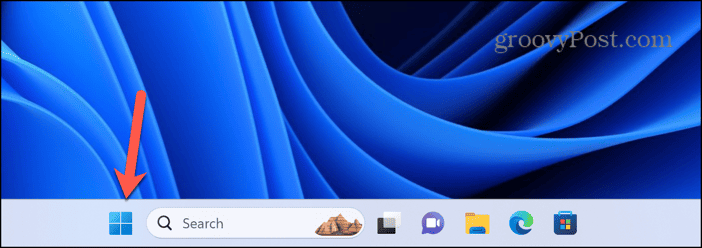
- סוּג לוח בקרה.
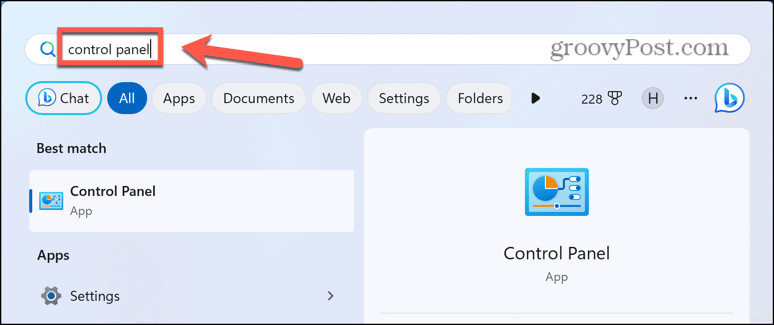
- בתוצאות, הפעל את לוח בקרה אפליקציה.
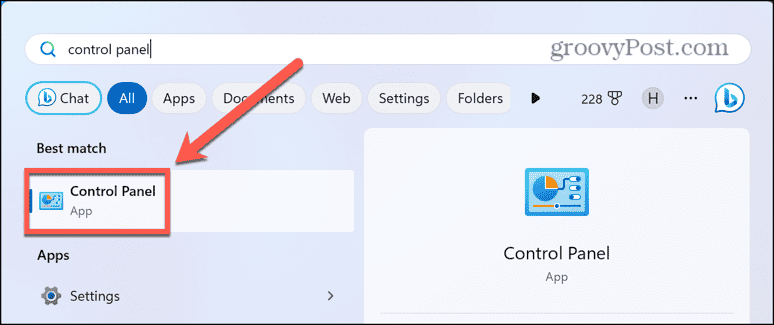
- תַחַת שעון ואזור נְקִישָׁה שנה פורמטים של תאריך, שעה או מספרים.
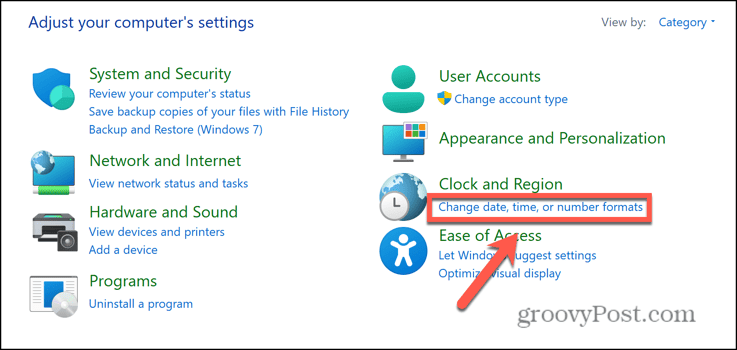
- בתחתית תיבת הדו-שיח, לחץ הגדרות נוספות.
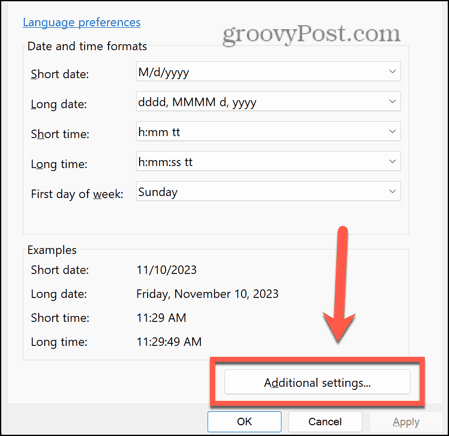
- לחץ על מערכת מדידה להפיל.
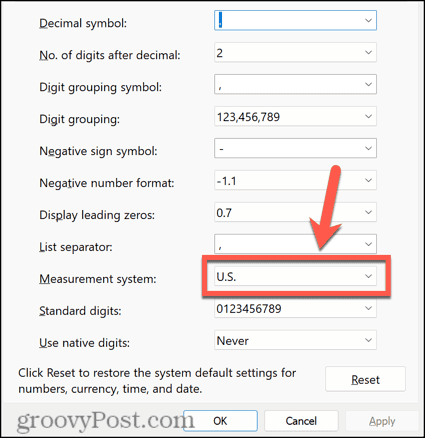
- בחר מֶטרִי להשתמש בסנטימטרים ב-PowerPoint או לָנוּ. להשתמש באינצ'ים.
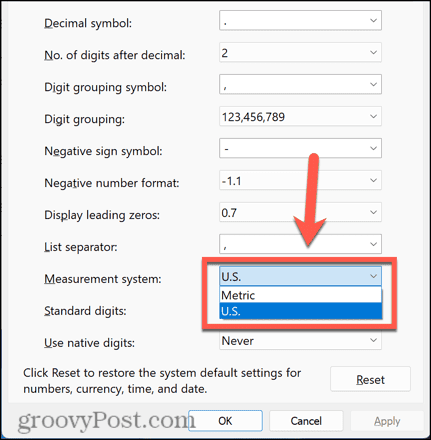
- נְקִישָׁה להגיש מועמדות.
- הפעל מחדש את PowerPoint והיחידות אמורות להשתנות כעת.
כיצד לשנות יחידות ב-PowerPoint ב-macOS Ventura ואילך
כדי לשנות את היחידות ב-PowerPoint ב-Mac שלך, תצטרך לשנות את יחידות המדידה המוגדרות כברירת מחדל ב הגדרות מערכת. זה ישנה את היחידות בכל המחשב שלך ועלול להשפיע על היחידות המוצגות באפליקציות אחרות.
- סגור את PowerPoint.
- לחץ על תפוח עץ לוגו בשורת התפריטים בחלק העליון של המסך ובחר הגדרות מערכת.
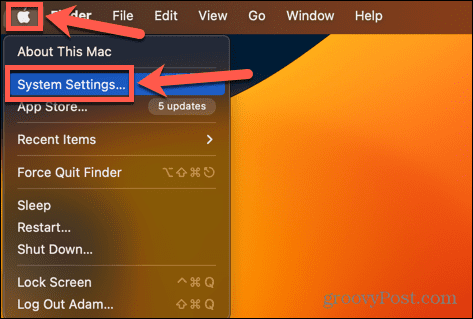
- נְקִישָׁה כללי בסרגל הצד השמאלי.
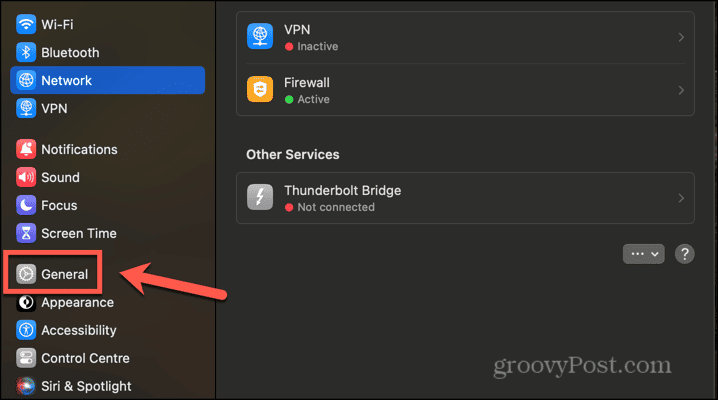
- בחר שפה ואזור.
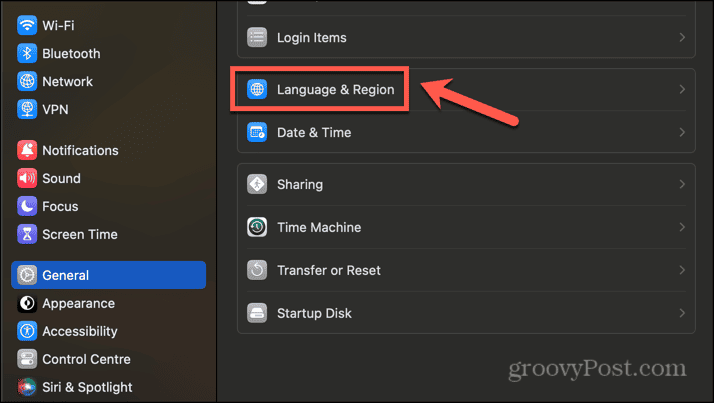
- בחר אפשרות עבור מערכת מדידה. בחר לָנוּ עבור אינצ'ים ו מֶטרִי אוֹ בְּרִיטַנִיָה עבור סנטימטרים.
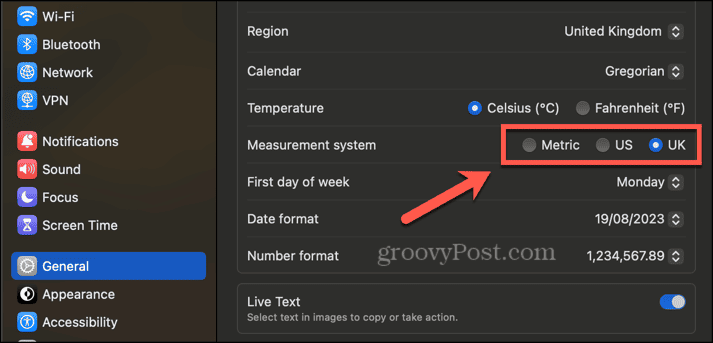
- הפעל את PowerPoint והיחידות החדשות ישמשו.
כיצד לשנות יחידות ב-PowerPoint ב-macOS Monterey או קודם לכן
בגרסאות ישנות יותר של macOS, ניתן לשנות את יחידות המדידה העדפות מערכת. שינוי הגדרה זו עשוי להשפיע על סוגי היחידות שאתה רואה באפליקציות אחרות ב-Mac שלך.
- ודא ש-PowerPoint סגור.
- לחץ על תפוח עץ סמל בשורת התפריטים.
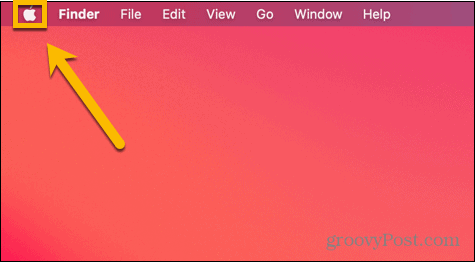
- בחר העדפות מערכת.
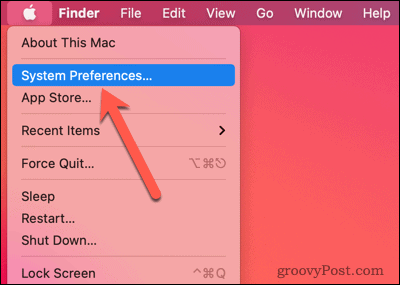
- לחץ על שפה ואזור סמל.
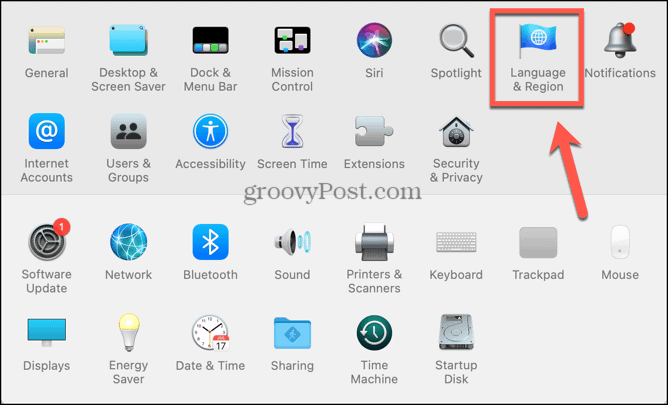
- בתחתית החלון, לחץ על מִתקַדֵם לַחְצָן.
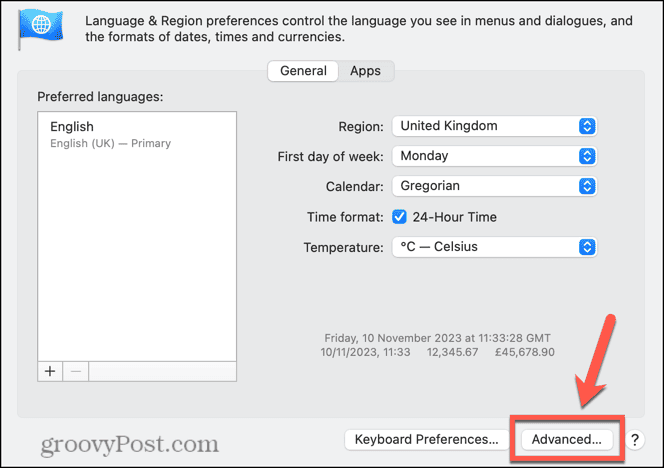
- לחץ על מידות להפיל.
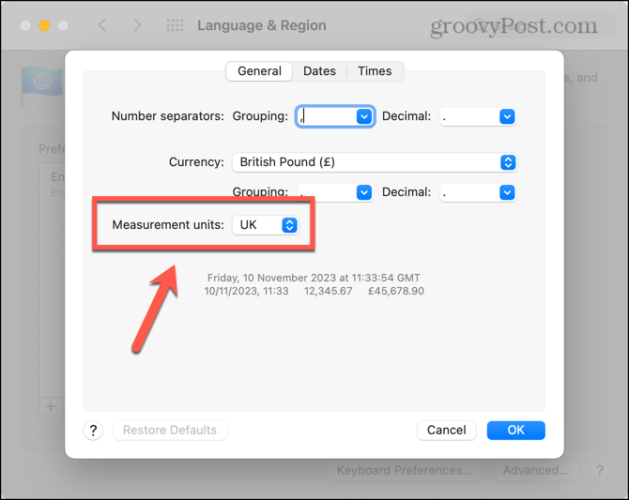
- בחר את היחידות שבהן ברצונך להשתמש; שניהם בְּרִיטַנִיָה ו מֶטרִי השתמש בסנטימטרים ו לָנוּ משתמש באינצ'ים.
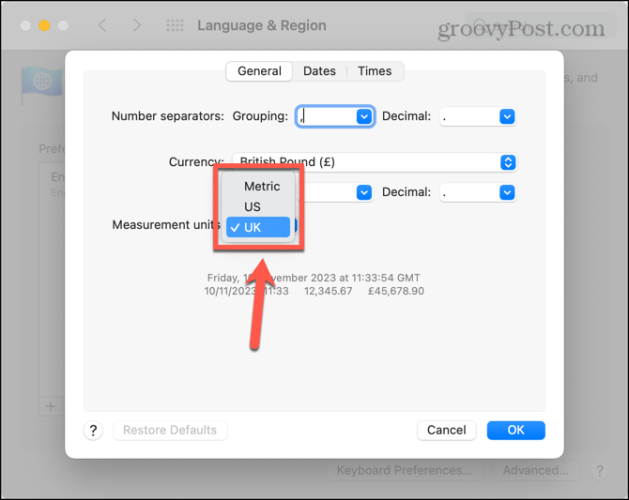
- נְקִישָׁה בסדר לבצע את השינויים.
- פתח את PowerPoint והמידות יתאימו לאלו של המחשב שלך.
מדוע אצטרך לשנות יחידות ב-PowerPoint?
PowerPoint יציג יחידות בנסיבות מסוימות. לדוגמה, כאשר אתה משנה גודל של תמונה או תיבת טקסט, אתה עשוי לראות את המידות משתנות כאשר אתה גורר את צידי התמונה או תיבת הטקסט מסביב.
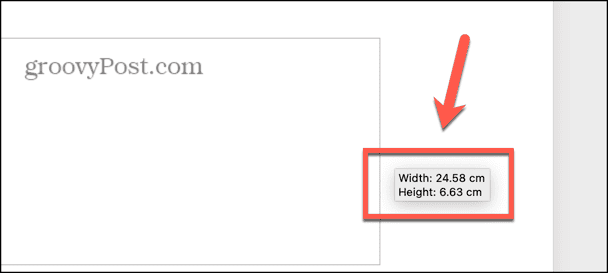
אם אתה עבודה עם תמונות ב-PowerPoint ואתה צריך שתמונה תהיה בגודל מסוים, לדוגמה, המידות שקיבלת עשויות להיות יחידות שונות מאלה המשמשות כעת ב-PowerPoint. אם אתה צריך שכל התמונות שלך יהיו בגובה 5 ס"מ, אבל PowerPoint מראה לך את המידות שלך באינצ'ים, תוך שימוש בשיטות שלמעלה כדי לשנות היחידות שלך ב-PowerPoint מבטיחות שתוכל לקבל את התמונות בגודל המדויק שאתה צריך מבלי שתצטרך לבצע המרות מביכות בין יחידות.
קח שליטה על PowerPoint
לימוד כיצד לשנות יחידות ב-PowerPoint מבטיח שתראה את היחידות הרצויות בעת שינוי גודל אובייקטים כך שתוכל לקבל את הגדלים המדויקים שאתה צריך. זה מתסכל שאין דרך פשוטה לעשות זאת ישירות דרך אפליקציית PowerPoint; האפשרות היחידה היא לשנות את יחידות המדידה המוגדרות כברירת מחדל עבור המחשב כולו, מה שאכן מרגיש קצת כמו מוגזם אבל עושה את העבודה.
יש הרבה דרכים אחרות שבהן תוכל להשתלט יותר על PowerPoint. לדוגמה, כברירת מחדל, PowerPoint יתאים אוטומטית את הטקסט שלך לגודל תיבות הטקסט שלך. אם הטקסט ארוך מכדי להיכנס לתיבת הטקסט, הוא יתחיל להתאים את גודל הגופן כך שהטקסט יתאים כולו. עם זאת, הגדרה זו מעט מסוכנת, מכיוון שקל להוסיף הרבה טקסט לתיבת טקסט ולגרום לה בהדרגה להצטמצם יותר ויותר עד שהיא קטנה מכדי להיות גלויה לקהל שלך. על ידי כיבוי התאמה אוטומטית ב- PowerPoint, אתה מוודא שאתה שולט בגודל הטקסט ויכול לשנות את גודלו רק אם תמצא לנכון.
האם המאמר הזה היה מועיל?
מדהים, שתפו:
לַחֲלוֹקצִיוּץRedditלינקדאיןאימיילתודה!
תודה שיצרת איתנו קשר.
תודה שיצרת איתנו קשר.



